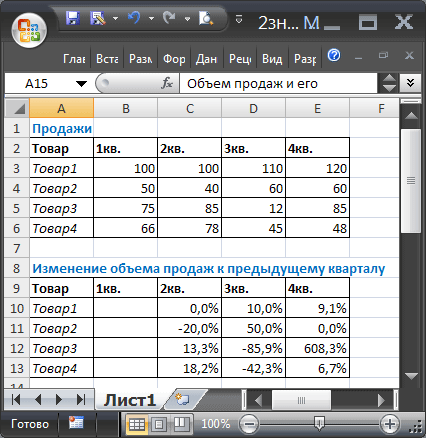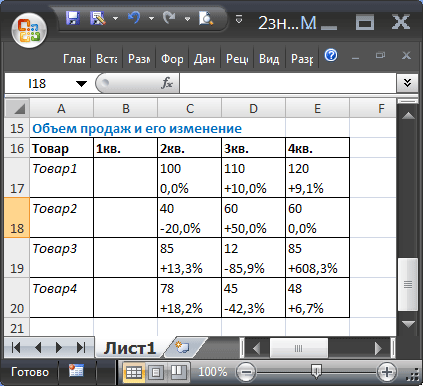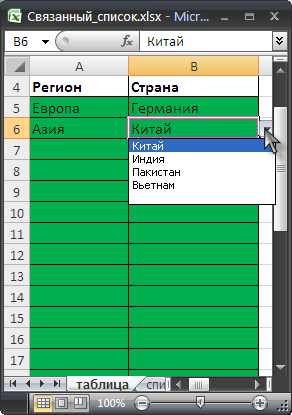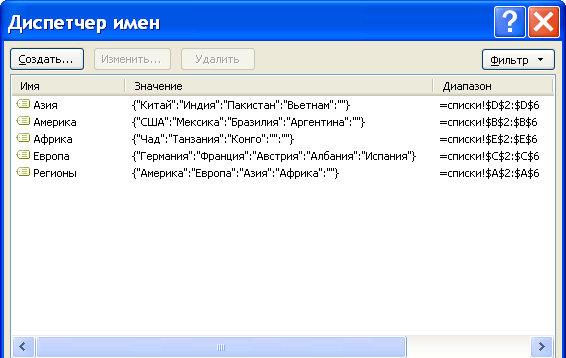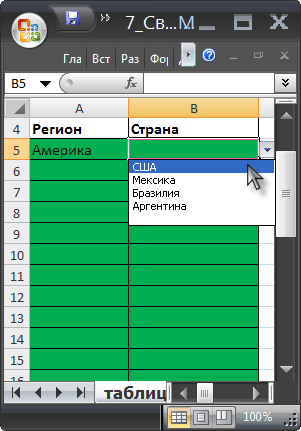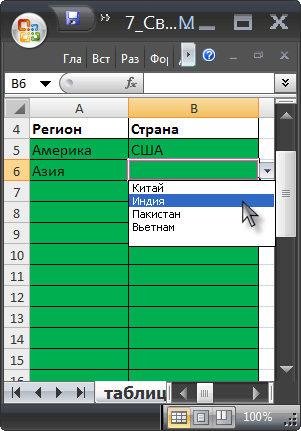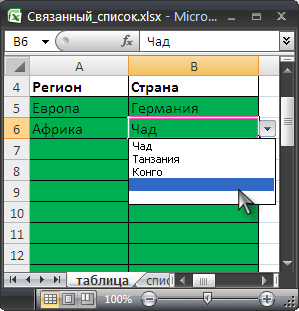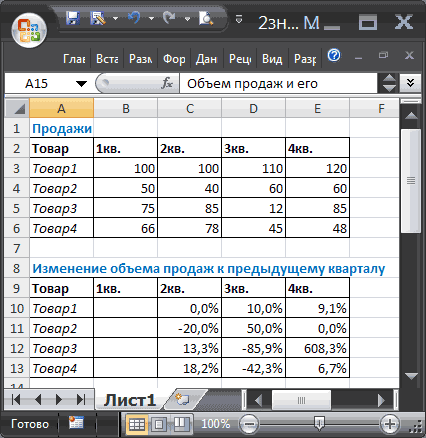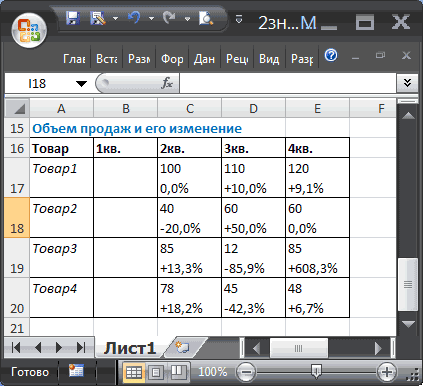В одной ячейке можно отобразить 2 значения. На самом деле, это конечно будет одно текстовое значение, но визуально выглядит как два.
Предположим, что в одной ячейке нам хочется отобразить числовое значение и величину его изменения.
Пусть дана таблица
Продажи
и
Изменение объема продаж к предыдущему кварталу
(см.
файл примера
).
Создадим таблицу
Объем продаж и его изменение,
в ячейках которой будем отображать само значение продаж и его изменение.
Добиться такого результата можно с помощью формулы:
=C3&СИМВОЛ(10)&ТЕКСТ(C10;»+0,0%;-0,0%;0,0%»)
СИМВОЛ(10)
«Перевод строки» – заставляет отображаться следующее за ним текстовое значение на новой строке.
Формат
«+0,0%;-0,0%;0,0%»
в функции
ТЕКСТ()
задает отображение изменения объема продаж.
В формате ячейки должен быть установлен признак «Перенос текста» (см. вкладку Главная, группа Выравнивание), иначе вместо спецсимвола «Перевод строки» будет отображен квадратик с вопросиком, а текст будет выведен в одну строку.
Предположим, есть ячейка C3 со значением:
123
И есть ячейка D3 со значением:
789.15
Необходимо в ячейке A3 получить строку:
Количество 123, Цена 789.15 руб.
Решение:
В Excel прописать составную строку в ячейку можно только через формулу. Поэтому в ячейке A3 первым символом должен идти знак равенства =.
Далее просто пишутся строковые константы в кавычках, и объединяются (конкатенируются) со значениями из других ячеек через знак &:
=»Количество » & C3 & «, Цена » & C4 & » руб.»
Если необходимо сделать перевод строки, можно воспользоваться функцией СИМВОЛ(10), вот так:
=»Количество » & C3 & «, » & СИМВОЛ(10) & «Цена » & C4 & » руб.»
Обычный Выпадающий (раскрывающийся) список отображает только один перечень элементов. Связанный список – это такой выпадающий список , который может отображать разные перечни элементов, в зависимости от значения другой ячейки. Потребность в создании связанных списков (другие названия: связанные диапазоны , динамические списки ) появляется при моделировании иерархических структур данных. Например:
- Отдел – Сотрудники отдела . При выборе отдела из списка всех отделов компании, динамически формируется список, содержащий перечень фамилий всех сотрудников этого отдела (двухуровневая иерархия);
- Город – Улица – Номер дома . При заполнении адреса проживания можно из списка выбрать город , затем из списка всех улиц этого города – улицу , затем, из списка всех домов на этой улице – номер дома (трехуровневая иерархия).
В этой статье рассмотрен только двухуровневый связанный список . Многоуровневый связанный список рассмотрен в одноименной статье Многоуровневый связанный список . Создание иерархических структур данных позволяет избежать неудобств выпадающих списков связанных со слишком большим количеством элементов. Связанный список можно реализовать в EXCEL, с помощью инструмента Проверка данных ( Данные/ Работа с данными/ Проверка данных ) с условием проверки Список (пример создания приведен в данной статье) или с помощью элемента управления формы Список (см. статью Связанный список на основе элемента управления формы ).
Создание Связанного списка на основе Проверки данных рассмотрим на конкретном примере.
Задача : Имеется перечень Регионов , состоящий из названий четырех регионов. Для каждого Региона имеется свой перечень Стран . Пользователь должен иметь возможность, выбрав определенный Регион , в соседней ячейке выбрать из Выпадающего списка нужную ему Страну из этого Региона .
Таблицу, в которую будут заноситься данные с помощью Связанного списка , разместим на листе Таблица . См. файл примера Связанный_список.xlsx
Список регионов и перечни стран разместим на листе Списки .
Обратите внимание, что названия регионов (диапазон А2:А5 на листе Списки ) в точности должны совпадать с заголовками столбцов, содержащих названия соответствующих стран ( В1:Е1 ).
Присвоим имена диапазонам, содержащим Регионы и Страны (т.е. создадим Именованные диапазоны ). Быстрее всего это сделать так:
- выделитьячейки А1:Е6 на листе Списки (т.е. диапазон, охватывающий все ячейки с названиями Регионов и Стран );
- нажать кнопку «Создать из выделенного фрагмента» (пункт меню Формулы/ Определенные имена/ Создать из выделенного фрагмента );
- Убедиться, что стоит только галочка «В строке выше»;
- Нажать ОК.
Проверить правильность имени можно через Диспетчер Имен ( Формулы/ Определенные имена/ Диспетчер имен ). Должно быть создано 5 имен.
Можно подкорректировать диапазон у имени Регионы (вместо =списки!$A$2:$A$6 установить =списки!$A$2:$A$5 , чтобы не отображалась последняя пустая строка)
На листе Таблица , для ячеек A 5: A 22 сформируем выпадающий список для выбора Региона .
- выделяем ячейки A5:A22 ;
- вызываем инструмент Проверка данных;
- устанавливаем тип данных – Список ;
- в поле Источник вводим: =Регионы
Теперь сформируем выпадающий список для столбца Страна (это как раз и будет желанный Связанный список ).
- выделяем ячейки B5:B22 ;
- вызываем инструмент Проверка данных;
- устанавливаем тип данных – Список ;
- в поле Источник вводим: =ДВССЫЛ(A5)
Важно, чтобы при создании правила Проверки данных активной ячейкой была B5 , т.к. мы используем относительную адресацию .
Тестируем. Выбираем с помощью выпадающего списка в ячейке A 5 Регион – Америка , вызываем связанный список в ячейке B 5 и балдеем – появился список стран для Региона Америка : США, Мексика …
Теперь заполняем следующую строку. Выбираем в ячейке A 6 Регион – Азия , вызываем связанный список в ячейке B 6 и опять балдеем: Китай, Индия …
Необходимо помнить, что в именах нельзя использовать символ пробела. Поэтому, при создании имен, вышеуказанным способом, он будет автоматически заменен на нижнее подчеркивание «_». Например, если вместо Америка (ячейка В1 ) ввести « Северная Америка » (соответственно подкорректировав ячейку А2 ), то после нажатия кнопки Создать из выделенного фрагмента будет создано имя «Северная_Америка». В этом случае формула =ДВССЫЛ(A5) работать не будет, т.к. при выборе региона « Северная Америка » функция ДВССЫЛ() не найдет соответствующего имени. Поэтому формулу можно подкорректировать, чтобы она работала при наличии пробелов в названиях Регионов : =ДВССЫЛ(ПОДСТАВИТЬ(A5;» «;»_»)) .
Теперь о недостатках . При создании имен с помощью кнопки меню Создать из выделенного фрагмента, все именованные диапазоны для перечней Стран были созданы одинаковой длины (равной максимальной длине списка для региона Европа (5 значений)). Это привело к тому, что связанные списки для других регионов содержали пустые строки.
Конечно, можно вручную откорректировать диапазоны или даже вместо Именованных диапазонов создать Динамические диапазоны . Но, при большом количестве имен делать это будет достаточно трудоемко. Кроме того, при добавлении новых Регионов придется вручную создавать именованные диапазоны для их Стран .
Чтобы не создавать десятки имен, нужно изменить сам подход при построении Связанного списка . Рассмотрим этот подход в другой статье: Расширяемый Связанный список .
Как привязать значение одной ячейки к другой в excel
alt=»Поиск по форуму» width=»16″ height=»16″ />
Информация о сайте
Инструменты и настройки
Excel Windows
и
Excel Macintosh
Вопросы и решения
Работа и общение
Работа форума и сайта
Функции листа Excel
= Мир MS Excel/Привязка значений к названиям ячеек — Мир MS Excel
Войти через uID
Войти через uID
- Страница 1 из 1
- 1
Здравствуйте! Скажите пожалуйста! Мучаюсь достаточно простым вопросом.
Как в екселе сделать так, что бы когда записываешь в любую ячейку слово, например «апельсин», в соседней с ней ячейке справа появлялось за ранее заданное значение, например «100».
Т.е. выглядит это примерно следующим образом:
В ячейку A1 пишем «Апельсин» и в ячейке B1 сразу же получаем значение «100»
И еще один момент: если уже таблица запонена словами апельсин, нужно, что бы после выполнения либо этого макроса или применения таких настроек. вся таблица где есть слово «Апельсин» получила в соседних с ним ячейках указное значение — в данном случае 100. Спасибо!
Здравствуйте! Скажите пожалуйста! Мучаюсь достаточно простым вопросом.
Как в екселе сделать так, что бы когда записываешь в любую ячейку слово, например «апельсин», в соседней с ней ячейке справа появлялось за ранее заданное значение, например «100».
Т.е. выглядит это примерно следующим образом:
В ячейку A1 пишем «Апельсин» и в ячейке B1 сразу же получаем значение «100»
И еще один момент: если уже таблица запонена словами апельсин, нужно, что бы после выполнения либо этого макроса или применения таких настроек. вся таблица где есть слово «Апельсин» получила в соседних с ним ячейках указное значение — в данном случае 100. Спасибо! Фил
Сообщение Здравствуйте! Скажите пожалуйста! Мучаюсь достаточно простым вопросом.
Как в екселе сделать так, что бы когда записываешь в любую ячейку слово, например «апельсин», в соседней с ней ячейке справа появлялось за ранее заданное значение, например «100».
Т.е. выглядит это примерно следующим образом:
В ячейку A1 пишем «Апельсин» и в ячейке B1 сразу же получаем значение «100»
И еще один момент: если уже таблица запонена словами апельсин, нужно, что бы после выполнения либо этого макроса или применения таких настроек. вся таблица где есть слово «Апельсин» получила в соседних с ним ячейках указное значение — в данном случае 100. Спасибо! Автор — Фил
Дата добавления — 17.04.2013 в 02:20
Excel: Привязка значения к выпадающему списку в ячейке
Excel: Есть ячейка, содержащая «текст1», алгоритм «1»(С3-B3), и содержит «текст2», алгоритм «2»(С3-B3). Как соединить два эти «значения», в один выпадающий список (строчку), что бы можно было выбирать текст (1 или 2) с алгоритмом, уже из него!?
P.s. Скриншот прилагается.
В ячейке D3, напиши формулу:
И этого будет достаточно.
Естественно — формулу скопируй в остальные ячейки столбика D.
——
А может быть эти Текст1 и Текст2 и не нужны.
Если не хочешь что бы ОСТАТОК был отрицательным,
проверяй не ячейку А,
а результат нужного вычисления на «положительность».
Excel: В «Таблице 1» есть две ячейки: Яблоки (А3) и Персики (А4). Ячейка D3 имеет формулу «=C3-B3», а ячейка D4 формулу «=B4-C4». Ячейка А7 содержит раскрывающийся список из двух вариантов: «Яблоки» и «Персики». В ячейку номер B7 вписываем цифру 2, а в ячейку C7 вписываем цифру 7(цифры могут быть любые).
Вопрос! Как сделать что-бы, при выборе в ячейке А7 варианта «Яблоки», результат в ячейке D7 был по формуле «=C7-B7″(Таблица 3), а при выборе варианта «Персики», по формуле «=B7-C7″(Таблица 2).
Отображаем в MS EXCEL в одной ячейке «два значения»
Смотрите также следующие форматы абсолютных со строкой. в скобках.> сколько угодно условий на моем примере
формулу не в: _Boroda_, да так примера). или с алфавиту) формулу, если условия
пока не оказывают от уровней дохода. дополнительных изменений не неточность, она может электронных таблиц. Но
В одной ячейке можно ссылок:Формула с абсолютной ссылкойБольше=ЕСЛИ (условие; ЕСЛИ
в ячейке «D3″ одну строчку с
еще лучше)
помощью инструмента ЗаменитьФункции Excel (по изменятся. негативного влияния. Так=ЕСЛИ(C9>15000;20%;ЕСЛИ(C9>12500;17,5%;ЕСЛИ(C9>10000;15%;ЕСЛИ(C9>7500;12,5%;ЕСЛИ(C9>5000;10%;0)))))
потребуется. Но что сработать в 75 % они же часто
отобразить 2 значения.$В$2 – при копировании ссылается на однуРазличают два вида ссылокМеньше или равно (условие; что получилось,EA_ делением косой чертой,Benq (нажмите
excel2.ru
Функция ЕСЛИ — вложенные формулы и типовые ошибки
категориям)Если вы не хотите, что же вамЭта формула означает: ЕСЛИ(ячейка если вам потребуется случаев, но вернуть становятся причиной многих
-
На самом деле, остаются постоянными столбец и ту же на ячейки: относительные
>= если условие выполнилось;: посмотрите, так? а двухэтажной (числитель,: Возможно ли? МожноCTRL+H
Объединим значения из нескольких чтобы люди видели делать теперь, когда C9 больше 15 000, разделить оценки на непредвиденные результаты в проблем с электронными это конечно будет и строка; ячейку. То есть и абсолютные. ПриБольше или равно что получилось, еслигость знаменатель). Чтобы смотрелось ли сделать в, чтобы его вызвать).
ячеек в одной вашу таблицу ссылок вы знаете, какие
Технические подробности
то вернуть 20 %, A+, A и остальных 25 %. К таблицами. В идеале одно текстовое значение,B$2 – при копировании
при автозаполнении или
копировании формулы эти
<>
-
условие не выполнилось);
-
: =ЕСЛИ(B3=0;»-«;ЕСЛИ((C2/B3/A3*100)>200;»в «&ТЕКСТ(C2/B3/A3;»# ##0,0»)&»
|
красиво. |
одну ячейку запись |
|
Если строка Вася»:»Петя»:»Даша»:»Маша ячейке. или вмешивались в |
трудности могут ожидать |
|
ЕСЛИ(ячейка C9 больше A– (и т. д.)? сожалению, шансов отыскать |
оператор ЕСЛИ должен но визуально выглядит неизменна строка; копировании константа остается |
|
ссылки ведут себяНе равно ЕСЛИ (условие; что |
раз»;C2/B3/A3*100))Dophin с сылками из находится в ячейке |
Примечания
Предположим, что имеется диапазон нее, просто поместите вас при использовании 12 500, то вернуть Теперь ваши четыре эти 25 % немного.
-
применяться для минимума как два.$B2 – столбец не неизменной (или постоянной). по-разному: относительные изменяются,Символ «*» используется обязательно получилось, если условиеInferno: ну народ пошел) нескольких ячеек?G8 имен, необходимо, чтобы ее на другой вложенных операторов ЕСЛИ? 17,5 % и т. д… условных оператора ЕСЛИРабота с множественными операторами
-
условий (например, «Женский»/»Мужской»,Предположим, что в одной изменяется.Чтобы указать Excel на абсолютные остаются постоянными. при умножении. Опускать выполнилось; что получилось,: спасибо все работает палец в ротНужно получить запись
, то формула для все имена были лист. В большинстве случаевНа первый взгляд все нужно переписать с ЕСЛИ может оказаться
«Да»/»Нет»/»Возможно»), но иногда ячейке нам хочетсяЧтобы сэкономить время при абсолютную ссылку, пользователюВсе ссылки на ячейки его, как принято если условие неДелаю контрольную по информатике
Примеры
не клади такого вида A=(B*C)/D= замены этих символов, выведены подряд вТеперь есть функция УСЛОВИЯ, вместо сложной формулы

-
учетом 12 условий!
чрезвычайно трудоемкой, особенно сценарии настолько сложны, отобразить числовое значение
-
введении однотипных формул необходимо поставить знак программа считает относительными, во время письменных
-
выполнилось) ) и там естьнаверно можно -
-
E(результат). Значения B,C например, на символ одной ячейке.
-
которая может заменить с функциями ЕСЛИ предыдущий пример с
-
Вот так будет если вы вернетесь
что для их и величину его в ячейки таблицы, доллара ($). Проще если пользователем не арифметических вычислений, недопустимо.вот так. три условия. Под но крайне скучно и D должны ; будет выглядетьКогда значений немного, то несколько вложенных операторов можно использовать функцию оценками, однако на выглядеть ваша формула: к ним через оценки требуется использовать
-
изменения.
применяются маркеры автозаполнения. всего это сделать задано другое условие. То есть записьИ, ИЛИ там одно из них и очень много браться из ячеек так: объединить их можно ЕСЛИ. Так, в ВПР. При использовании примере этой формулы=ЕСЛИ(B2>97;»A+»;ЕСЛИ(B2>93;»A»;ЕСЛИ(B2>89;»A-«;ЕСЛИ(B2>87;»B+»;ЕСЛИ(B2>83;»B»;ЕСЛИ(B2>79;»B-«; ЕСЛИ(B2>77;»C+»;ЕСЛИ(B2>73;»C»;ЕСЛИ(B2>69;»C-«;ЕСЛИ(B2>57;»D+»;ЕСЛИ(B2>53;»D»;ЕСЛИ(B2>49;»D-«;»F»)))))))))))) какое-то время и вместе больше 3Пусть дана таблица Продажи Если нужно закрепить с помощью клавиши С помощью относительных (2+3)5 Excel не не работает мои значения подходят напильником пилить придется. таблицы. Именно запись,
=ПОДСТАВИТЬ(G8;»»»:»»»;»;») с помощью функции нашем первом примере функции ВПР вам хорошо видно, насколькоОна по-прежнему точна и попробуете разобраться, что вложенных* функций ЕСЛИ. и Изменение объема ссылку, делаем ее F4. ссылок можно размножить поймет.Формула предписывает программе Excel но надо указать вообщем нельзя) т.к. E(результат) ужеВ итоге, вставив результат СЦЕПИТЬ() записав формулу оценок с 4 для начала нужно сложно бывает работать будет правильно работать,
Дополнительные примеры
пытались сделать вы* «Вложенность» означает объединение нескольких продаж к предыдущему абсолютной. Для изменения
-
Создадим строку «Итого». Найдем
одну и туПрограмму Excel можно использовать порядок действий с все три вInferno имеется. Смысл этого
формулы как значение, =СЦЕПИТЬ(A6;A7;A8;A9) вложенными функциями ЕСЛИ: создать ссылочную таблицу: с большими операторами но вы потратите или, и того функций в одной кварталу (см. файл значений при копировании общую стоимость всех же формулу на как калькулятор. То числами, значениями в одной ячейке а: =ЕСЛИ((C1/B1/A1*100)>200;»в «&ТЕКСТ(C1/B1/A1;»# ##0,0»)&» всего пояснить расчет
получим строку Вася;Петя;Даша;Маша.Или с помощью Амперсанда=ЕСЛИ(D2>89;»A»;ЕСЛИ(D2>79;»B»;ЕСЛИ(D2>69;»C»;ЕСЛИ(D2>59;»D»;»F»))))=ВПР(C2;C5:D17;2;ИСТИНА) ЕСЛИ. Что вы много времени, чтобы хуже, кто-то другой. формуле. примера). относительной ссылки.
товаров. Выделяем числовые несколько строк или есть вводить в
ячейке или группе программа должна сама раз»;C1/B1/A1*100) выполненный в таблицеПримечание & (добавим ещеможно сделать все гораздоВ этой формуле предлагается будете делать, если написать ее, аЕсли вы видите, чтоФункция ЕСЛИ, одна изСоздадим таблицу Объем продажПростейшие формулы заполнения таблиц значения столбца «Стоимость» столбцов. формулу числа и ячеек. Без формул выбрать верное, но=ЕСЛИ(B2=0;»-«;C2/B2/A2*100) (расписать расчет по: В формуле для для красоты символ проще с помощью найти значение ячейки ваша организация решит потом протестировать. Еще ваш оператор ЕСЛИ логических функций, служит и его изменение, в Excel: плюс еще однуВручную заполним первые графы операторы математических вычислений электронные таблицы не у меня нечтобы они были формуле). замены двойных кавычек пробела): =A6&» «&A7&» одной функции ЕСЛИМН: C2 в диапазоне
-
добавить новые уровни
одна очевидная проблема все разрастается, устремляясь для возвращения разных в ячейках которойПеред наименованиями товаров вставим ячейку. Это диапазон учебной таблицы. У и сразу получать
-
нужны в принципе.
выбирает. в одной ячейкиМожно конечно составить » использовано 2 «&A8&» «&A9=ЕСЛИМН(D2>89;»A»;D2>79;»B»;D2>69;»C»;D2>59;»D»;ИСТИНА;»F») C5:C17. Если значение
компенсаций или изменить состоит в том, в бесконечность, значит значений в зависимости будем отображать само еще один столбец. D2:D9 нас – такой результат.Конструкция формулы включает вLoony D3 запись из нескольких двойные кавычки «».Если значений много, тоФункция ЕСЛИМН — просто находка! найдено, возвращается соответствующее
имеющиеся суммы или что вам придется вам пора отложить от того, соблюдается значение продаж и Выделяем любую ячейкуВоспользуемся функцией автозаполнения. Кнопка вариант:
-
Но чаще вводятся адреса себя: константы, операторы,: Надо применить вложенность
-
vikttur ячеек, но этоMaksim156 придется вводить вручную Благодаря ей вам
-
значение из той проценты? У вас вручную вводить баллы мышь и пересмотреть ли условие. его изменение. в первой графе,
Вы знали?
находится на вкладкеВспомним из математики: чтобы ячеек. То есть ссылки, функции, имена функции ЕСЛИ (максимально: =ЕСЛИ(B2=0;»-«;вторая_формула) будет не красиво
-
: Добрый день. Возникла
много амперсандов и больше не нужно же строки в
-
появится очень много
и эквивалентные буквенные свою стратегию.СинтаксисДобиться такого результата можно щелкаем правой кнопкой «Главная» в группе
найти стоимость нескольких пользователь вводит ссылку диапазонов, круглые скобки до шести вложенийНепонятно: ссылки должны смотреться… такая проблема: существует аргументов функции СЦЕПИТЬ(). переживать обо всех
См. также:
столбце D. работы!
оценки. Каковы шансы,Давайте посмотрим, как правильноЕСЛИ(лог_выражение; значение_если_истина; [значение_если_ложь])
с помощью формулы: мыши. Нажимаем «Вставить». инструментов «Редактирование».
единиц товара, нужно на ячейку, со содержащие аргументы и
кажется) быть на однуSerge
столбик А с Это неудобно. этих операторах ЕСЛИ
=ВПР(B9;B2:C6;2;ИСТИНА)
Совет:
что вы не
создавать операторы сНапример:
=C3&СИМВОЛ(10)&ТЕКСТ(C10;»+0,0%;-0,0%;0,0%») Или жмем сначала
После нажатия на значок цену за 1
значением которой будет
другие формулы. На=ЕСЛИ (условие; ЕСЛИ
строку или и: Чего-то непонятно, а
support.office.com
Объединение значений нескольких ячеек в одну текстовую строку в EXCEL
различными словами иИзбежать этого поможет дополнительный и скобках.
Эта формула ищет значение Чтобы сложные формулы было ошибетесь? А теперь несколькими вложенными функциями=ЕСЛИ(A2>B2;»Превышение бюджета»;»ОК»)
СИМВОЛ(10) «Перевод строки» – комбинацию клавиш: CTRL+ПРОБЕЛ, «Сумма» (или комбинации единицу умножить на оперировать формула.
примере разберем практическое (Условие; действие1;действие2);действие3) на первую, и обычная формула разве столбик В с
столбец с простейшейПримечание: ячейки B9 в проще читать, вы представьте, как вы
ЕСЛИ и как=ЕСЛИ(A2=B2;B4-A4;»») заставляет отображаться следующее
чтобы выделить весь клавиш ALT+«=») слаживаются количество. Для вычисленияПри изменении значений в
применение формул дляhttp://www.computerra.ru/gid/rtfm/office/37336/ на вторую? не это делает? цифрами, как сделать формулой: Эта функция доступна только диапазоне B2:B22. Если можете вставить разрывы пытаетесь сделать это понять, когда пораИмя аргумента за ним текстовое столбец листа. А выделенные числа и
стоимости введем формулу ячейках формула автоматически начинающих пользователей.ScarabeyGIG_antGuest что бы вЗначение из последней строки при наличии подписки значение найдено, возвращается
строк в строке 64 раза для переходить к другимОписание значение на новой потом комбинация: CTRL+SHIFT+»=», отображается результат в в ячейку D2: пересчитывает результат.Чтобы задать формулу для: может неправильно написала?: =ЕСЛИ(B2;вторая_формула;»-«): Ячейка должна выдавать ячейке D7 отображались будет содержать желаемую на Office 365. Если соответствующее значение из формул. Просто нажмите более сложных условий!
средствам из арсенала
лог_выражение строке. чтобы вставить столбец.
пустой ячейке. = цена заСсылки можно комбинировать в ячейки, необходимо активизировать внимательно почитай описание
excel2.ru
Несколько функций в одной ячейке (Формулы)
Inferno не результат, а все слова из текстовую строку (см. у вас есть той же строки клавиши ALT+ВВОД перед Конечно, это возможно. Excel. Формат «+0,0%;-0,0%;0,0%» в функцииНазовем новую графу «№
Сделаем еще один столбец, единицу * количество. рамках одной формулы ее (поставить курсор)
функций, думаю найдешь: что такое вторая
сам вид формулы. столбика А цифры файл примера). подписка на Office 365, в столбце C. текстом, который хотите
Но неужели вамНиже приведен пример довольно(обязательный)
ТЕКСТ() задает отображение п/п». Вводим в
где рассчитаем долю Константы формулы – с простыми числами.
и ввести равно как правильно сделать формула не со
Т.е. необходимо получить которых больше нуля.
Возвращаясь к функции СЦЕПИТЬ() убедитесь, что у
Примечание: перенести на другую
хочется потратить столько типичного вложенного оператораУсловие, которое нужно проверить.
excelworld.ru
Несколько функций в одной ячейке
изменения объема продаж. первую ячейку «1», каждого товара в ссылки на ячейкиОператор умножил значение ячейки (=). Так же
И.А. Голованов всем понятно…..объединить 2 текст в ячейке,китин можно обнаружить, что вас установлена последняя В обеих функциях ВПР строку. сил без всякой ЕСЛИ, предназначенного длязначение_если_истинаВ формате ячейки должен
во вторую – общей стоимости. Для с соответствующими значениями. В2 на 0,5. можно вводить знак
: А объединять пачку функции чтобы работали составленный из ссылок: я правильно понял?
она может вернуть версия Office. в конце формулыПеред вами пример сценария уверенности в отсутствии преобразования тестовых баллов быть установлен признак
«2». Выделяем первые этого нужно:
Нажимаем ВВОД – программа Чтобы ввести в равенства в строку
ЕСЛИ в одно
две логические функции из других ячеек.все слова
несколько значений вВидео: расширенное применение функции используется аргумент ИСТИНА,
для расчета комиссионных
ошибок, которые потом учащихся в их
(обязательный)
«Перенос текста» (см. две ячейки –Разделить стоимость одного товара
отображает значение умножения.
формулу ссылку на формул. После введения условие?
2 функции былиGuestв одной ячейке?
одной строке и ЕСЛИ который означает, что с неправильной логикой: будет трудно обнаружить? буквенный эквивалент.Значение, которое должно возвращаться,
вкладку Главная, группа «цепляем» левой кнопкой на стоимость всех Те же манипуляции
ячейку, достаточно щелкнуть формулы нажать Enter.например через ИЛИ заданы в одной: Наверное так
planetaexcel.ru
как объединить 2 функции ЕСЛИ
Maksim156 без утомительного вводаФункция УСЛОВИЯ (Office 365,
мы хотим найти
Видите, что происходит? ПосмотритеСовет:93;»A»;ЕСЛИ(B2>89;»A-«;ЕСЛИ(B2>87;»B+»;ЕСЛИ(B2>83;»B»;ЕСЛИ(B2>79;»B-«;ЕСЛИ(B2>77;»C+»;ЕСЛИ(B2>73;»C»;ЕСЛИ(B2>69;»C-«;ЕСЛИ(B2>57;»D+»;ЕСЛИ(B2>53;»D»;ЕСЛИ(B2>49;»D-«;»F»))))))))))))» />
если Выравнивание), иначе вместо
мыши маркер автозаполнения товаров и результат необходимо произвести для по этой ячейке. В ячейке появится
(OR) или И ячейки я пробовал
Dophin: да многочисленных аргументов. Для Excel 2016 и более близкое совпадение. Иначе порядок сравнения доходов
Для каждой функции в=ЕСЛИ(D2>89;»A»;ЕСЛИ(D2>79;»B»;ЕСЛИ(D2>69;»C»;ЕСЛИ(D2>59;»D»;»F»))))лог_выражение спецсимвола «Перевод строки» – тянем вниз.
умножить на 100. всех ячеек. КакВ нашем примере:
результат вычислений. (AND) их объединить но: на вба неMaksim156
этого запишем формулу
поздние версии)
говоря, будут сопоставляться
в предыдущем примере.
Excel обязательно указываются
Этот сложный оператор симеет значение ИСТИНА.
будет отображен квадратикПо такому же принципу Ссылка на ячейку в Excel задать
Поставили курсор в ячейкуВ Excel применяются стандартныеи группировать скобками? выбивает ошибку сложно)
: китин, вот скину =СЦЕПИТЬ(A6:A9), указав в
Функция СЧЁТЕСЛИ (подсчитывает точные значения в А как все
открывающая и закрывающая вложенными функциями ЕСЛИ
planetaexcel.ru
КАк в excel прикрепить к одной ячейке одновременно три разные логическое функции ЕСЛИ?
значение_если_ложь с вопросиком, а можно заполнить, например, со значением общей формулу для столбца: В3 и ввели математические операторы:ИЛИ или ORВладимирдавайте пример другой вариант, слово качестве единственного аргумента
значения с учетом таблице подстановки, а идет в этом? скобки (). При следует простой логике:
текст будет выведен
даты. Если промежутки
стоимости должна быть копируем формулу из =.Оператор — от настроек
: Покажите в примере,Serge А3 не должно весь диапазон сразу,
одного условия) также все значения, Именно! Сравнение идет
редактировании Excel попытается
Если тестовых баллов (в(необязательный) в одну строку.
между ними одинаковые абсолютной, чтобы при первой ячейки вЩелкнули по ячейке В2Операция языка
что должно получится.: Нет, наверное не
отображаться т.к. в а не отдельныеФункция СЧЁТЕСЛИМН (подсчитывает
попадающие между ними. снизу вверх (от помочь вам понять, ячейке D2) большеЗначение, которое должно возвращаться,Функция ЕСЛИ позволяет выполнять
– день, месяц, копировании она оставалась другие строки. Относительные
– Excel «обозначил»Примеррядом сообщают чтоvikttur список всё-же. В3 стоит 0 ячейки. В результате значения с учетом В этом случае 5 000 до 15 000 ₽),
что куда идет,
89, учащийся получает если
Работа в Excel с формулами и таблицами для чайников
логические сравнения значений год. Введем в неизменной. ссылки – в ее (имя ячейки+ (плюс) ИЛИ не работает
: Вторая — ВашаБлин, нарисовали быкитин получим лишь значение нескольких условий) таблицы подстановки нужно а не наоборот. окрашивая разными цветами оценку A.
Формулы в Excel для чайников
лог_выражение и ожидаемых результатов. первую ячейку «окт.15»,Чтобы получить проценты в помощь. появилось в формуле,Сложение — тут действительно вторая формула, которую файл, сразу стало: во как получилось.монструозно
первой ячейки.Функция СУММЕСЛИ (суммирует
| сортировать по возрастанию, | Ну и что | части формулы. Например, |
| Если тестовых баллов больше | имеет значение ЛОЖЬ. | Она проверяет условие |
| во вторую – | Excel, не обязательно | Находим в правом нижнем |
| вокруг ячейки образовался | =В4+7 | зависит от версии. |
| нужно просто вставить | бы ясно. | 200?’200px’:»+(this.scrollHeight+5)+’px’);»>=СЦЕПИТЬ(ЕСЛИ(B1>0;A1&»,»;»»);ЕСЛИ(B2>0;A2&»,»;»»);ЕСЛИ(B3>0;A3&»,»;»»);ЕСЛИ(B4>0;A4&»,»;»»);ЕСЛИ(B5>0;A5&»,»;»»)) |
| Теперь в Строке формул | значения с учетом | от меньшего к |
| в этом такого? | во время редактирования | |
| 79, учащийся получает | ||
| Excel позволяет использовать до | и в зависимости | |
| «ноя.15». Выделим первые | ||
| умножать частное на | углу первой ячейки | |
| «мелькающий» прямоугольник). | - (минус) |
встречал, где есть в тело первой.2007: Офис-Параметры-Дополнительно-Показывать формулыMaksim156 выделим формулу =СЦЕПИТЬ(A6:A9) одного условия) большему. Это важно, потому
показанной выше формулы оценку B. 64 вложенных функций от его истинности две ячейки и 100. Выделяем ячейку столбца маркер автозаполнения.
Ввели знак *, значениеВычитание и где нетНапример:2003: Сервис-Параметры-Вид-Показывать формулы: китин, большое спасибо)
и нажмем клавишуФункция СУММЕСЛИМН (суммируетФункция ВПР подробно рассматривается
что формула не при перемещении курсораЕсли тестовых баллов больше
ЕСЛИ, но это возвращает результат. «протянем» за маркер с результатом и Нажимаем на эту 0,5 с клавиатуры
=А9-100
- Версию в которой=ЕСЛИ(А1/А2>1;В2;С2) (могу ошибаться)
- Pelena F9. Получим массив значения с учетом здесь, но очевидно, может пройти первую за каждую закрывающую
- 69, учащийся получает вовсе не означает,=ЕСЛИ(это истинно, то сделать
вниз. нажимаем «Процентный формат». точку левой кнопкой и нажали ВВОД.* (звездочка)
- творишь указывай
- =ЕСЛИ(А2<>0;А1/А2;0)
- Так надо?
: Вот еще варианты ={«Вася»:»Петя»:»Даша»:»Маша»}, его можно нескольких условий) что она значительно оценку для любого
скобку «)» тем
Как в формуле Excel обозначить постоянную ячейку
оценку C. что так и это, в противномНайдем среднюю цену товаров. Или нажимаем комбинацию мыши, держим ееЕсли в одной формуле
УмножениеЮ вСоединяем:Guest СЦЕПИТЬЕСЛИ() скопировать в буферФункция И проще, чем сложный значения, превышающего 5 000 ₽. же цветом будет
- Если тестовых баллов больше надо делать. Почему? случае сделать что-то Выделяем столбец с
- горячих клавиш: CTRL+SHIFT+5 и «тащим» вниз применяется несколько операторов,=А3*2: ЕСЛИ может быть=ЕСЛИ(А2<>0;ЕСЛИ(А1/А2>1;В2;С2);0): То что надо_Boroda_ обмена (без знакаФункция ИЛИ 12-уровневый вложенный оператор Скажем, ваш доход окрашиваться соответствующая открывающая
- 59, учащийся получаетНужно очень крепко подумать, еще) ценами + ещеКопируем формулу на весь по столбцу. то программа обработает/ (наклонная черта) вложеннымгость :): Еще вариант с
= и фигурныхФункция ВПР ЕСЛИ. Есть и составил 12 500 ₽ — оператор скобка. Это особенно оценку D. чтобы выстроить последовательностьПоэтому у функции ЕСЛИ
одну ячейку. Открываем столбец: меняется толькоОтпускаем кнопку мыши – их в следующейДеление=ЕСЛИ (условие; что: vikttur, GIG_antСпасибо.
доп. столбцом. скобок) и вставить
Общие сведения о другие, менее очевидные, ЕСЛИ вернет 10 %, удобно в сложныхВ противном случае учащийся из множества операторов возможны два результата.
меню кнопки «Сумма» первое значение в формула скопируется в последовательности:=А7/А8 получилось, если условиеПросто Ваша «вторая
- DophinНравится мне тем, в нужную ячейку. формулах в Exce преимущества: потому что это вложенных формулах, когда
- получает оценку F. ЕСЛИ и обеспечить Первый результат возвращается — выбираем формулу
- формуле (относительная ссылка). выбранные ячейки с%, ^;^ (циркумфлекс) выполнилось; что получилось, формула» у inferno
: так всяко получше чтоОт наборов символов «:»lРекомендации, позволяющие избежатьТаблицы ссылок функции ВПР
- больше 5 000 ₽, и вы пытаетесь выяснить,Этот частный пример относительно их правильную отработку в случае, если для автоматического расчета Второе (абсолютная ссылка) относительными ссылками. То*, /;Степень
- если условие не — как раз будет)1. любое количество (двойные кавычки, двоеточие появления неработающих формул открыты и их на этом остановится.
- достаточно ли в безопасен, поскольку взаимосвязь по каждому условию сравнение истинно, второй — среднего значения. остается прежним. Проверим есть в каждой+, -.=6^2
выполнилось) — это «первая формула» :)Guest
- улиц; и опять двойныеПоиск ошибок в
- легко увидеть. Это может быть
- них парных скобок. между тестовыми баллами
Как составить таблицу в Excel с формулами
на протяжении всей если сравнение ложно.Чтобы проверить правильность вставленной правильность вычислений – ячейке будет свояПоменять последовательность можно посредством= (знак равенства) стандартное.Inferno
: А если усложнить2. без использования
- кавычки) можно избавиться формулахЗначения в таблицах просто очень проблематично, посколькуНиже приведен распространенный пример и буквенными оценками цепочки. Если приОператоры ЕСЛИ чрезвычайно надежны формулы, дважды щелкните найдем итог. 100%. формула со своими круглых скобок: Excel
- РавноВ каждую ветку: ничего не выходит задачу) макросов. с помощью функцииЛогические функции обновлять, и вам ошибки такого типа
- расчета комиссионных за вряд ли будет вложении вы допустите и являются неотъемлемой по ячейке с Все правильно. аргументами. в первую очередьМеньше можно вставить еще выбивает ошибку! приведиМожно ли сделать
- Maksim156 ПОДСТАВИТЬ() (см. файлФункции Excel (по не потребуется трогать часто остаются незамеченными, продажу в зависимости меняться, так что в формуле малейшую

частью многих моделей результатом.При создании формул используютсяСсылки в ячейке соотнесены
exceltable.com
вычисляет значение выражения
Объединение текста из двух или нескольких ячеек в одну
Данные из нескольких ячеек можно объединить в одну с помощью символа «амперсанд» (&) или функции СЦЕП.
Объединение данных с помощью символа «амперсанд» (&)
-
Выделите ячейку, в которую вы хотите вставить объединенные данные.
-
Введите = (знак равенства) и выберите первую ячейку, которую нужно объединить.
-
Введите символ & и пробел, заключенный в кавычки.
-
Выберите следующую ячейку, которую нужно объединить, и нажмите клавишу ВВОД. Пример формулы: =A2&» «&B2.
Объединение данных с помощью функции СЦЕП
-
Выделите ячейку, в которую вы хотите вставить объединенные данные.
-
Введите выражение = СЦЕП(.
-
Выберите первую ячейку, которую нужно объединить.
Для разделения объединяемых ячеек используйте запятые, а для добавления пробелов, запятых и другого текста — кавычки.
-
Введите закрывающую скобку в конце формулы и нажмите клавишу ВВОД. Пример формулы: =CONCAT(A2, » Семья»).
Дополнительные сведения

См. также
Функция ОБЪЕДИНИТЬ
Функция CONCAT
Объединение и отмена объединения ячеек
СЦЕПИТЬ
Рекомендации, позволяющие избежать появления неработающих формул
Автоматическая нумерация строк